지침
인터넷에 있는 많은 튜토리얼이 Pipa로 반쯤 가려진 것처럼 느껴집니다. 공유하고 싶으면 명확하게 하고 사진을 더 많이 게시해야 합니다. 정말 정신이 나갔습니다. 다행히 결국 알아냈으니 관련 튜토리얼을 올려보도록 하겠습니다. 우선, Macbook에는 Apache가 내장되어 있습니다
apachectl start
를 통해 Apache 서비스를 활성화하세요. 브라우저에 localhost를 입력하여 결과를 확인하면
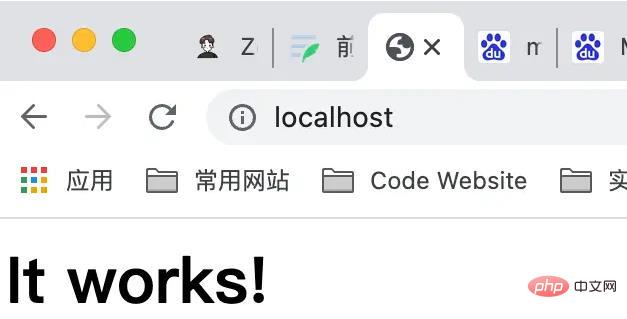
결과가 표시됩니다 It works!.
하지만 PHP의 경우 macOS
 brew 설치를 사용하는 것이 좋습니다
brew 설치를 사용하는 것이 좋습니다
brew update # 不进行这一步我出现了missing bottle的错误brew install php@7.4
그러면 Apache와 nginx를 구성하고 설정하는 방법을 직접 알려주는
이 표시됩니다. 전역 명령으로 시작합니다. 아파치에서打开apache的配置文件 cd /etc/apache2 sudo cp httpd.conf.bak #备份一下,防止修改文件出错 sudo chmod 666 httpd.conf #修改文件的权限,免得无法修改 # 可以通过 ls -l httpd.conf查看文件的权限 # -rw-r--r-- 初始权限,一般我们用户下是没有写权限的 vim httpd.conf #使用vim编辑 /LoadModule p #定位在此,所有的LoadModule xxx都是按字母排序的,不要轻易打乱 i #启动插入编辑
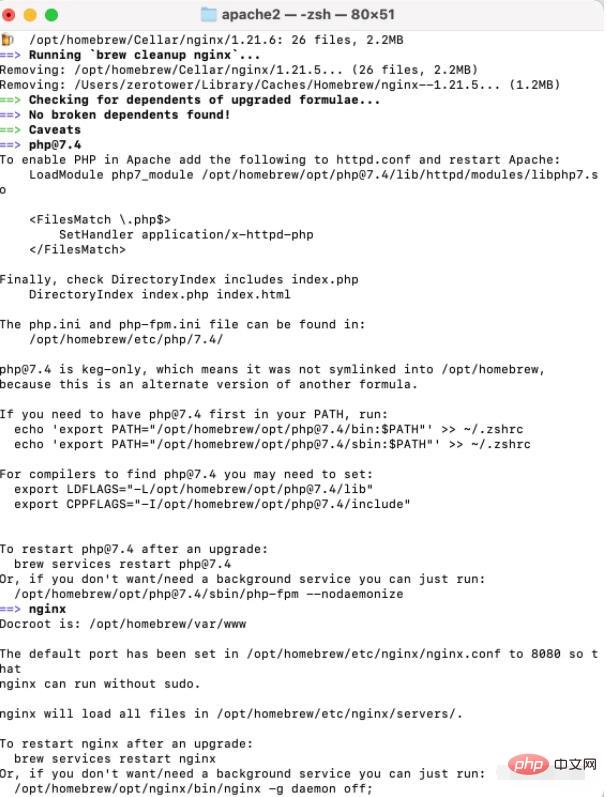 를 구성하고
를 구성하고 LoadModule php7_module /opt/homebrew/opt/php@7.4/lib/httpd/modules/libphp7.so
<FilesMatch \.php$>
SetHandler application/x-httpd-php
</FilesMatch>Change
를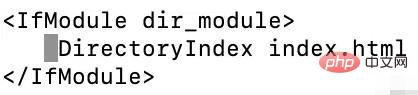

AddType application/x-httpd-php .php
 PHP 구성 파일 수정
PHP 구성 파일 수정
apachectl -t
환경 변수 구성
cd /opt/homebrew/etc/php/7.4 ls -l php.ini. #先检查权限,没有写全县则使用chmod
php 시작
echo 'export PATH="/opt/homebrew/opt/php@7.4/bin:$PATH"' >> ~/.zshrc echo 'export PATH="/opt/homebrew/opt/php@7.4/sbin:$PATH"' >> ~/.zshrc echo 'export LDFLAGS="-L/opt/homebrew/opt/php@7.4/lib"' >> ~/.zshrc echo 'export CPPFLAGS="-I/opt/homebrew/opt/php@7.4/include"' >> ~/.zshrc source ~/.zshrc #重新加载环境变量
brew services restart php@7.4
로그인 후 복사
brew services restart php@7.4
성공! ! ! 
에서 경로를 /Library/WebServer
문서 폴더 소개 열기
command+shift+G
잠금을 클릭하여 잠금을 해제하세요.
현재 사용자에 가입하고 읽기 및 쓰기 권한을 부여합니다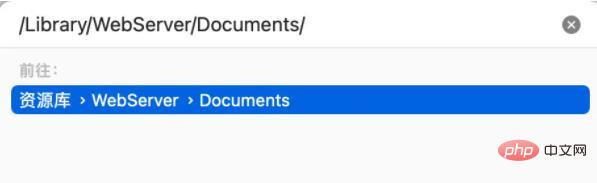
Documents 폴더에서 새 index.php 파일을 만듭니다. (어차피 VSCode에서 작성한 다음 넣었습니다.)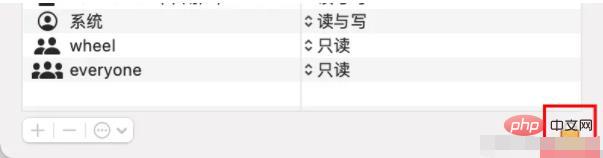
apachectl -M sudo apachectl -k restart # 记得重启
http ://localhost/index.php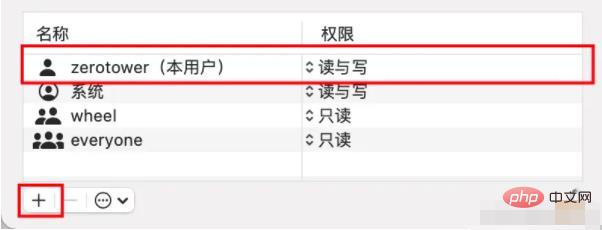
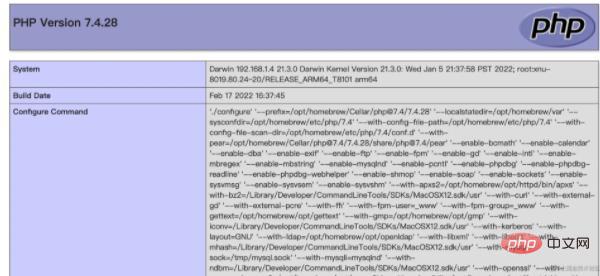
완료! ! ! (PS: 여기까지 오는데 4시간 넘게 걸렸습니다. 너무 어렵습니다.)
phpmyadmin 설치다운로드 공식 웹사이트의 압축 패키지
다운로드 공식 웹사이트의 압축 패키지
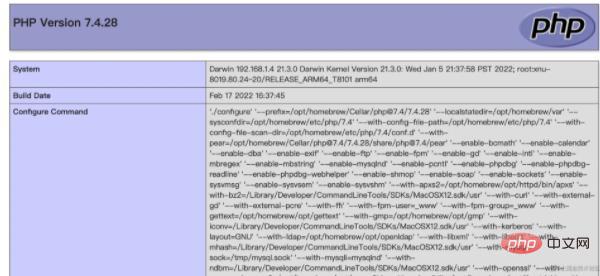
大功告成了!!!(PS:我到这一步花了四个多小时,太难了)
安装phpmyadmin
官网下载压缩包
<?php phpinfo();?>
cd /Users/zerotower/Documents tar -zvxf xxx #你下载的压缩包 cp -rf /Users/zerotower/Downloads/phpMyAdmin-5.1.3-all-languages /Library/WebServer/Documents/phpmyadmin #把解压的文件放入apache服务器网站目录下 cd /Library/WebServer/Documents/phpmyadmin #进入服务器下的phpmyadmin目录 cp config.sample.inc.php config.inc.php #使用样例配置文件创建配置文件 vim config.inc.php
修改配置,密码随意填哈

之后浏览器输入http://localhost/phpmyadmin/index.php
/blowfish
# 对php这个链接库进行签名 sudo codesign --sign "ztCA" --force --keychain ~/Library/Keychains/login.keychain-db /opt/homebrew/opt/php@7.4/lib/httpd/modules/libphp7.so
구성을 수정하고 원하는 대로 비밀번호를 입력하세요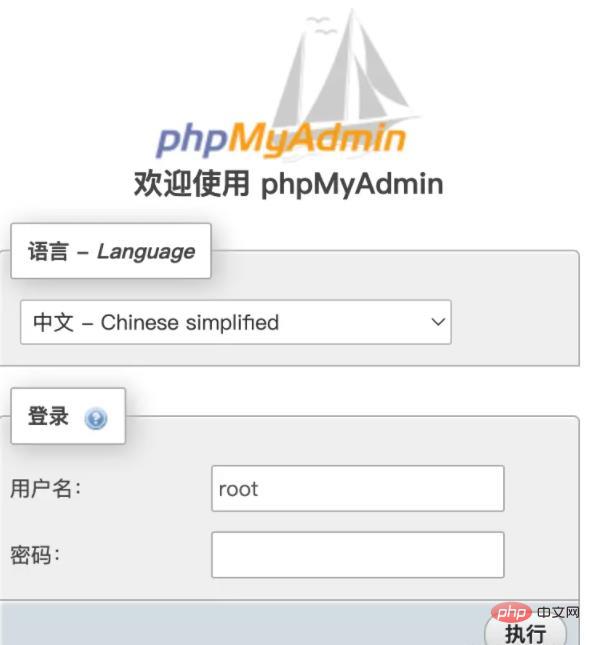
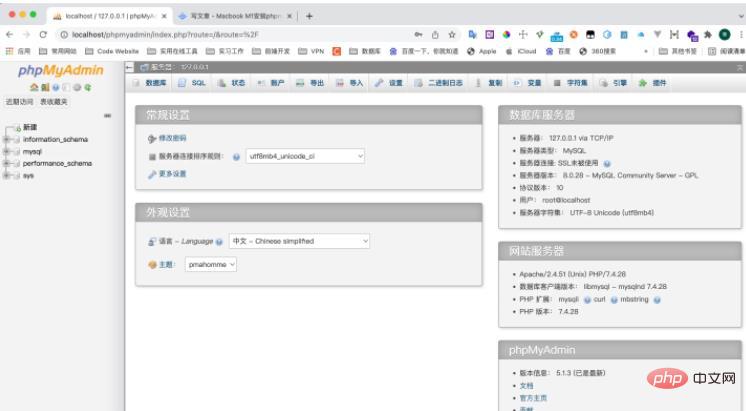 그런 다음
그런 다음 http:/를 입력하세요. /localhost/phpmyadmin/index.php 🎜🎜🎜🎜🎜데이터베이스 계정 비밀번호만 입력하면 완료됩니다! ! ! 🎜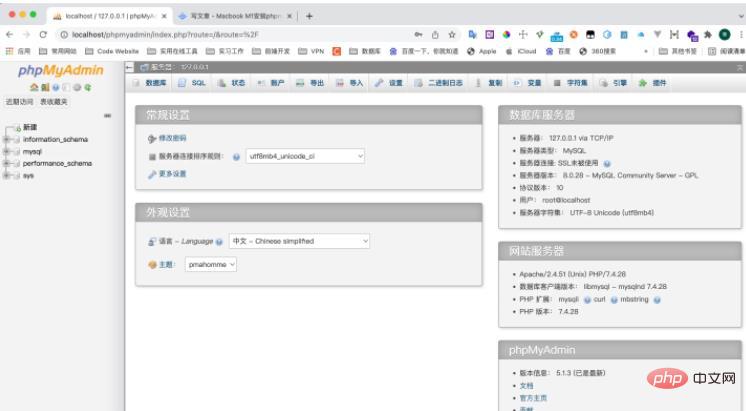
完结散花!!
遇到的问题
证书签名的问题
安装php中,会出现
 据说是证书验证的问题
据说是证书验证的问题command+space搜索钥匙串访问
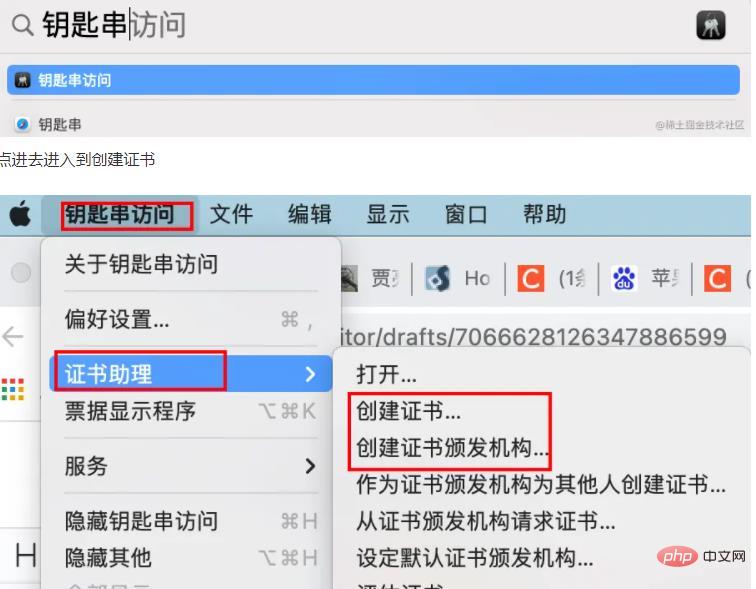
点进去进入到创建证书
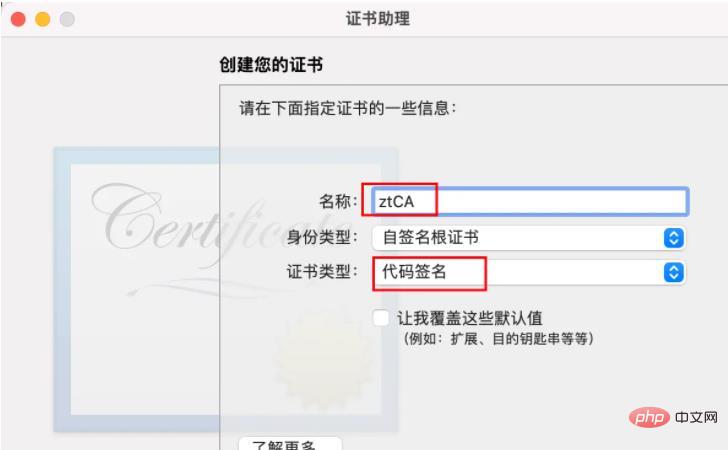
创建一张代码签名证书。
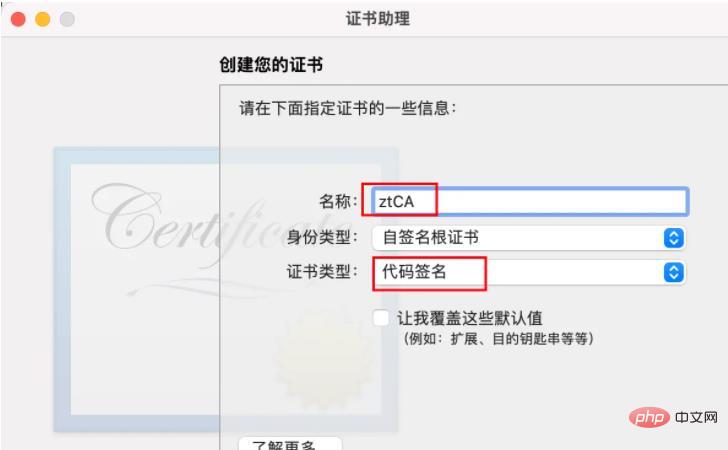
证书始终信任
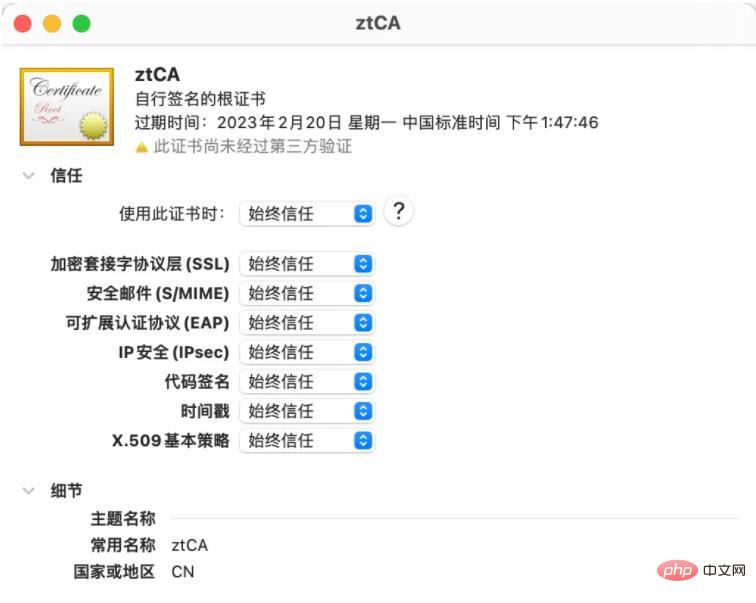
# 对php这个链接库进行签名 sudo codesign --sign "ztCA" --force --keychain ~/Library/Keychains/login.keychain-db /opt/homebrew/opt/php@7.4/lib/httpd/modules/libphp7.so
修改httpd.conf 在原来的
LoadModule php7_module /opt/homebrew/opt/php@7.4/lib/httpd/modules/libphp7.so
改为
LoadModule php7_module /opt/homebrew/opt/php@7.4/lib/httpd/modules/libphp7.so "ztCA"
然后验证修改是否正确
apachectl -t
出现

问题解决。


















![[웹 프런트엔드] Node.js 빠른 시작](https://img.php.cn/upload/course/000/000/067/662b5d34ba7c0227.png)



